|
|
#1 (permalink) |
|
Жарим-Тушим
Регистрация: 10.11.2008
Адрес: Волгоград
Сообщений: 2,680
Записей в дневнике: 7
Сказал(а) спасибо: 39
Поблагодарили 38 раз(а) в 14 сообщениях
Репутация: 7621
|
Реестр Что такое реестр Windows XP? Для начала определимся с терминологией. Реестр - это прежде всего основа операционной системы, огромная база данных настроек, хранящихся в папках %SystemRoot%\System32\Config и папке пользовательских профилей (Ntuser.dat). Без реестра Windows XP была бы просто набором программ, неспособных выполнить даже простейшие функции ОС. Все - даже мельчайшие детали конфигурационных данных - упаковано в реестре. Разобраться в реестре - задание не из легких, но это необходимо, если Вы желаете узнать ОС полностью, в большинстве случаев мало кто даже подозревает о существовании реестра. Итак, реестр или системный реестр - это база данных для хранения сведений о конфигурации компьютера и настроек операционной системы. Реестр содержит данные, к которым Windows XP постоянно обращается во время загрузки, работы и её завершения, а именно: • профили всех пользователей, то есть их настройки; • конфигурация оборудования, установленного в операционной системе. Я не пишу "установленного в компьютере", поскольку "железо" может быть, как говорится, "на борту", но не быть установленным в ОС, например, из-за устаревших драйверов. • данные об установленных программах и типах документов, создаваемых каждой программой; • свойства папок и значков программ; • данные об используемых портах. Реестр имеет иерархическую древовидную структуру, состоящую из разделов, подразделов и ключей (параметров). Для работы с реестром используется простая и понятная утилита Regedit. Запретить запуск Regedit В разделе HKCU\SOFTWARE\Microsoft\ Windows\CurrentVerson\Policies\System добавить ключ DisableRegistryTools :dword= 0х00000001. Запуск редактора реестра будет запрещен, однако останется возможность вносить изменения с помощью программного обеспечения сторонних разработчиков и с помощью REG-файла. Разделы и подразделы - это, грубо говоря, папки в левом окне regedit'а. Ключ реестра или параметр - это некая переменная, которой присвоено определённое значение, проще говоря - это то, что мы видим в правом окне regedit'а. Куст (основной раздел, стандартный раздел, в английской документации - улей , от англ. "hive") - это раздел реестра, отображаемый как файл на жестком диске. Куст является набором разделов, подчиненных разделов и параметров и имеет корни на верхнем уровне иерархии реестра. По умолчанию большинство файлов кустов (Default, SAM, Security и System) сохраняются в папке %SystemRoot%\System32\Config. Папка %SystemRoot%\Profiles содержит профили (настройки) для каждого пользователя компьютера. Поскольку куст представляет собой файл, его можно перемещать из одной системы в другую. Для редактирования этого файла необходимо использовать редактор реестра. Важное замечание : Windows XP в отличие от своих предшественниц не имеет ограничения по размеру реестра. Реестр Windows XP состоит из следующих основных разделов :  Вышеуказанные основные стандартные разделы вы не сможете удалить или переименовать. Некоторые разделы реестра являются энергозависимыми (volatile) и не хранятся в каком-либо файле. Операционная система создает и управляет этими разделами полностью в памяти, поэтому они являются временными по своей природе. Система создает энергозависимые разделы каждый раз при начальной загрузке. Например, HKLM \HARDWARE - раздел реестра, который хранит информацию по физическим устройствам и назначенным им ресурсам. Назначение ресурса и аппаратное обнаружение происходят каждый раз при загрузке системы, поэтому логично, что эти данные не записываются на диск. Сердце системного реестра - это раздел HKLM \SYSTEM. Наибольший интерес для нас представляют ветви HKCU и HKLM, именно там хранятся настройки, изменения которых способно облагородить нашу операционную систему. Часто для обозначения основных разделов реестра пользуются сокращениями:  В Windows XP конфигурация пользователя по умолчанию (default user profile) не хранится в системном реестре. Она находится на системном диске в файле \Documents and Settings\Default User\Ntuser.dat. Отметим, и это важно, что куст HKCU является ссылкой, линком на определённый подраздел куста HKEY_USERS. Это значит, что все изменения в разделах, подразделах и ключах куста HKCU автоматически тут же отображаются в определённом подразделе HKEY_USERS соответствующем активному пользователю. То есть пользователю, выполнившему процедуру входа. В каком же именно разделе HKEY_USERS проводятся изменения? Для этого вы должны узнать свой SID. Тогда искомый раздел будет именоваться, например, так : HKEY_USERS\S-1-5-21-117609710-1606980848-839522115-500. Где цифровая часть, вместе с буквой "S", и есть SID. |
|
|

|
|
|
|
|
Helpmaster
Member
Регистрация: 08.03.2016
Сообщений: 0
|
Проблема встречалась и ранее, вот, что нашлось Реестр Не могу зайти в реестр |
|
|
#2 (permalink) |
|
Жарим-Тушим
Регистрация: 10.11.2008
Адрес: Волгоград
Сообщений: 2,680
Записей в дневнике: 7
Сказал(а) спасибо: 39
Поблагодарили 38 раз(а) в 14 сообщениях
Репутация: 7621
|
Идентификатор безопасности (SID, security ID) - структура данных переменной длины, которая идентифицирует пользователя, группу или компьютер. Каждая учётная запись в сети имеет уникальный SID. Внутренние процессы в Windows обращаются к SID для получения учётной записи пользователя или имени группы. Откройте реестр HKLM\SOFTWARE\Microsoft\Windows NT\CurrentVersion\ProfileList. Выберите SID и посмотрите ProfileImagePath. В конце строки найдете имя пользователя. Увидеть все SID, относящиеся к пользователям компьютера, вы можете раскрыв раздел HKEY_USERS. Но, в большинстве случаев, знать SID не обязательно. Отметим также, что HKLM\SYSTEM\CurrentControlSet это тоже ссылка, линк на один из пронумерованных подразделов с именами HKLM\SYSTEM\ControlSet00n, где n - номер. Подразделы ControlSet00n представляют собой наборы настроек для операционной системы Windows XP. Большинство систем имеет два пронумерованных управляющих набора, оригинал и резервную копию, которая использовалась при последнем успешном старте системы.
Операционная система Windows XP может обслуживать несколько таких наборов. Windows XP обслуживает резервные копии так, чтобы вы могли отменить изменения конфигурации, которые в противном случае могли бы препятствовать загрузке операционной системы. Windows XP хранит последний набор настроек, который был использован успешно, и настройки по умолчанию. Эти значения сохранены в подключе >Select. Имена параметров ключа Select соответственно: Current - текущие настройки и Default - настройки по умолчанию. Также обратите внимание на параметр LastKnownGood расположенный там же. При загрузке Windows XP вы можете выбрать пункт меню "Загрузка последней удачной конфигурации", а действительный номер набора загружаемых настроек будет определён именно этим параметром реестра. Все значения ключей реестра относятся к определённому типу. Следующая таблица содержит типы данных, используемых в реестре Windows XP:  Хранение реестра. Элементы реестра хранятся в виде атомарной структуры. Реестр разделяется на составные части, называемые ульями (hives), или кустами. Ульи хранятся на диске в виде файлов. Некоторые ульи, такие, как HKLM\HARDWARE, не сохраняются в файлах, а создаются при каждой загрузке, то есть являются изменяемыми (vola-tile). При запуске системы реестр собирается из ульев в единую древовидную структуру с корневыми разделами. Перечислим ульи реестра и их местоположение на диске (для NT старше версии 4.0).  Кроме этих файлов, есть ряд вспомогательных, со следующими расширениями: • LOG — журнал транзакций, в котором регистрируются все изменения реестра. • SAV — копии ульев в том виде, в котором они были после завершения текстовой фазы установки. Реестр является настоящей базой данных, поэтому в нем используется технология восстановления, похожая как в NTFS. Уже упомянутые LOG-файлы содержат журнал транзакций, который хранит все изменения. Благодаря этому реализуется атомарность реестра — то есть в данный момент времени в реестре могут быть либо старые значения, либо новые, даже после сбоя. Как видим, в отличие от NTFS, здесь обеспечивается сохранность не только структуры реестра, но и данных. К тому же, реестр поддерживает такие параметры NTFS, как управление избирательным доступом и аудит событий — система безопасности пронизывает всю NT. ОС Windows XP и приложения помещают информацию в реестр ОС, что хорошо и плохо одновременно. Хорошо - потому что реестр представляет собой общую память для эффективного хранения информации. Плохо - потому что размеры реестра увеличиваются по мере того, как приложения и система сохраняют в системе все новую информацию. По мере этого процесса в реестре появляется огромное количество мусора, который необходимо и нелегко удалить. Последний раз редактировалось AЛХИМИК; 19.04.2009 в 19:46 |
|
|

|
|
|
#3 (permalink) |
|
Жарим-Тушим
Регистрация: 10.11.2008
Адрес: Волгоград
Сообщений: 2,680
Записей в дневнике: 7
Сказал(а) спасибо: 39
Поблагодарили 38 раз(а) в 14 сообщениях
Репутация: 7621
|
Из каких файлов состоит реестр Windows XP ?
Итак, повторим, куст — это раздел реестра, отображаемый как файл на жестком диске. Имя используется для указания на ветвящуюся структуру. Однако не вся информация из некоторых подразделов кустов хранится на диске, но об этом немного ниже. А сейчас — вот они, файлы реестра Windows XP: (имени файла соответствует куст реестра Windows XP) По умолчанию почти все файлы кустов: Default, SAM, Security, Software и System, — сохраняются в папке %SystemRoot%\System32\Config. Папка %SystemRoot%\Profiles содержит настройки для каждого пользователя компьютера. Если есть сомнения, то точный список файлов реестра Windows XP можно посмотреть здесь: HKLM\System \CotnrolSet\Control\HiveList\. При начальной загрузке к этому разделу обращается Configuration Manager, чтобы проинициализировать все основные разделы реестра. 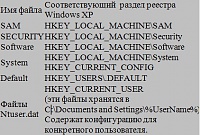 Структура reg-файла Знание реестра Windows XP будет неполным без умения написать reg-файл. REG-файл — это файл, имеющий определенную структуру и содержащий информацию, которая импортируется в реестр. Для чего нужно это знать и уметь? Например, если была заблокирована работа с редактором реестра, а это можно сделать с помощью изменения ключей реестра, то наиболее легким способом исправить установки в реестре будет создание и импортирование reg-файла. Первая строка reg-файла для Windows XP обязательно должна быть такой: Windows Registry Editor Version 5.00 однако REGEDIT от Windows XP понимает и такое: REGEDIT4 сохраняя тем самым совместимость снизу вверх. Обратите внимание на регистр букв. Кроме этого, в первой строке ничего быть не должно. После текста обязательно должна быть пустая строка. Затем указывается раздел реестра, в котором надо прописать или изменить какие-то параметры. Название раздела должно быть заключено в квадратные скобки. Затем ниже прописываются параметры и значения по одному параметру в строке. Когда вы закончили описание параметров и их значений, то оставьте пустую строку и либо закончите файл, либо, если нужно, начинайте описание для следующего раздела. Вот пример reg-файла: Windows Registry Editor Version 5.00 [HKEY_LOCAL_MACHINE\ SYSTEM\ Setup] "SetupType"=dword:0 "SystemSetupInProgress"=dword:0 "CmdLine"="" "SystemPrefix"=hex:cc,1b,00,00,00,40,3d,68 "SystemPartition"="\ \ Device\ \ HarddiskVo-lume1" "OsLoaderPath"="\ \ "uniqueid"="C:\ \ WINDOWS\ \ LPM" [HKEY_LOCAL_MACHINE\ SYSTEM\ Setup\ AllowStart] {...описание параметров...} Последнюю строку в файле сделайте пустой. Как видим, строковые параметры заключаются в кавычки. Перед числами ставятся указатели на их тип. Например, dword — указывает на тип этого параметра, буквы должны быть обязательно маленькие. После двоеточия следует значение из восьми цифр в шестнадцатеричном формате. Однако большинство параметров dword имеют значение либо 0, либо 1. Пробелы в строке не допускаются. В реестре существуют параметры "По умолчанию" (Default). Чтобы присвоить им какое-то значение через REG-файл, надо добавить такую строку: @="какое-либо значение" Regedit имеет некоторое множество опций командной строки, чтобы автоматизировать его использование в пакетных файлах. Ниже указаны некоторые из вариантов. regedit.exe [options] [filename] filename — импортируемый в реестр.reg файл /s — подавлять запрос на подтверждение при импорте файла /e — экспорт раздела реестра в файл. Пример: regedit /e file.reg HKEY_CURRENT_USER\ Software\ Microsoft Довольно убого, не так ли? Но не все так плохо. Наберите в командной строке: REG /? и изучайте "Программу редактирования системного реестра из командной строки, версия 3.0". Я думаю, она вам понравится. Удаление разделов и ключей реестра при помощи .reg-файла Вы можете удалять разделы реестра и значения в разделах, не используя REGEDIT. Для удаления раздела используйте тот же самый формат reg-файла, только перед наименованием раздела поставьте знак "минус" ("-"). Например: REGEDIT5 [-HKEY_LOCAL_MACHINE\ SYSTEM\ Test] Этот же формат используйте для удаления отдельных параметров в выбранных разделах, поставив знак "минус" ("-") после знака "равно" ("="): REGEDIT5 [HKEY_LOCAL_MACHINE\ SYSTEM\ Test] "TestValue" =- Помните, что прежде, чем проводить какие-либо манипуляции с реестром вручную, рекомендуется сделать резервную копию. |
|
|

|
|
|
#4 (permalink) |
|
Жарим-Тушим
Регистрация: 10.11.2008
Адрес: Волгоград
Сообщений: 2,680
Записей в дневнике: 7
Сказал(а) спасибо: 39
Поблагодарили 38 раз(а) в 14 сообщениях
Репутация: 7621
|
Манипулирование реестром
Как мы уже знаем, в операционной системе Windows XP сведения о конфигурации системы централизованно размещены в реестре. Это упрощает администрирование компьютера или сети, но, вместе с тем, одно неправильное изменение в реестре может вывести операционную систему из строя. Приведенный ниже список содержит советы и рекомендации по аккуратному использованию реестра и редактора реестра. — Перед внесением изменений в реестр делайте резервную копию. — Не заменяйте реестр Windows XP реестром другой версии операционных систем Windows или Windows NT. — Не оставляйте редактор реестра работающим без присмотра. — Для редактирования реестра используйте редактор реестра или другие программы, которые обеспечивают безопасные методы работы с реестром. Кроме того, вы можете ограничить доступ к реестру различным пользователям. Для этого в левом окне Regedit'а кликните правой кнопкой мыши на выбранном разделе реестра и выберите пункт Разрешения. Для некоторых операций с реестром нам пригодится Recovery Console. Загрузиться в нее можно с CD-ROM, на котором находится Windows XP, нажимая клавишу R, но для удобства использования можно установить ее и на жесткий диск. Для этого вставьте установочный CD-ROM с Windows XP и выполните команду: [буква CD-ROM]:\i386\winnt32.exe /cmdcons и далее следуйте инструкциям. После установки консоль восстановления появится в виде варианта загрузки.Все ее содержимое находится в отдельной скрытой папке Cmdcons в корне загрузочного диска с Windows XP. Объем папки около 8 Мб, и изменение настроек Windows XP не повлияет на консоль восстановления. Еще один важный для нас вопрос: как в Recovery Console получить доступ в папки, отличные от \WINDOWS? Возможно, нам это понадобится, поэтому позаботьтесь об этом заранее. Под аккаунтом администратора заходим в <Панель управления — Администрирование>. Включаем программу Локальная политика безопасности — Локальные политики — Параметры безопасности, опция Консоль восстановления: >Разрешить копирование дискет и доступ ко всем папкам : Включен. Когда вы будете находиться в режиме Recovery Console, дайте команду SET AllowAllPaths = TRUE. Если вам что-то не нравится или нужно освободить место на жестком диске (около 8 Мб), можете удалить консоль восстановления : — Удалите из корня диска скрытую папку \Cmdcons. — Удалите из корня диска скрытый файл Cmldr. — Откройте файл Boot.ini и удалите строку, похожую на это: C:\cmdcons\bootsect.dat="Microsoft Windows Recovery Console" /cmdcons Резервное копирование реестра в Windows XP и его последующее восстановление Резервное копирование реестра Способ 1 Примечание. Не используйте этот способ для экспорта всего реестра или его основных разделов (ульев, hive), таких как HKEY_CURRENT_USER и т.п. Прежде, чем начать редактирование реестра с помощью REGEDIT, или REG-файла, сохраните ту часть реестра — раздел или подраздел, — которую вы будете изменять. Для этого: — Запустите REGEDIT. можно "Пуск-Выполнить-REGEDIT". — Найдите ветвь реестра, содержащую ключ, значение которого вы будете редактировать, клик на ней в левой части окна REGEDIT. — В главном меню выбрать "Файл-Экспорт" и указать имя файла. Или клик правой кнопкой и указать "Экспортировать". Альтернативный способ , можно выполнить команду или командный файл определенного содержания. Пример, сохраним настройки программы The Bat!: regedit /e thebat1.reg HKEY_CURRENT_USER\Soft-ware\RIT regedit /e thebat2.reg HKEY_LOCAL_MACHINE\Software\RIT Вся необходимая информация будет помещена в файлы THEBAT1.REG и THEBAT2.REG Способ 2 Для резервного копирования всего реестра используйте программу архивации данных "Программы- Стандартные- Служебные- Архивация данных" или %SystemRoot%\system32\ntbackup.exe Программа архивации позволяет архивировать и восстанавливать данные состояния системы, что включает в себя следующие системные компоненты: — реестр; — базу данных регистрации классов COM+; — загрузочные файлы: Ntldr и Ntdetect.com; — системные файлы. Пошаговые инструкции для архивации реестра Windows XP : — Войдите в систему с необходимыми правами, как администратор. — Запустите NTbackup ( Архивация данных ). — Перейдите в "Расширенный режим". — Выбрать закладку "Архивация". — В левом окне найдите и пометьте строку "System State". — Нажать кнопку "Архивировать" и выбрать "Дополнительно". — Снять "галочку" с пункта "Автоматически архивировать защищенные системные файлы вместе с состоянием системы". Таким образом мы архивируем только файлы реестра, произойдет быстро и займет места на диске примерно 17-20 Мб. — На вкладке "Тип архива" установить "Обычный". — "ОК" и нажмите "Архивировать". После архивации вы можете просмотреть отчет. — Отчеты об архивации накапливаются в папке x:\Documents and Settings\%User%\Local Settings\Ap-plication Data\Microsoft\Windows NT\NTBackup\data\ в пронумерованных файлах backup01.log, back up02.log и т.д. NTbackup можно использовать и из командной строки, но мы не будем рассматривать этот способ, так как восстановить данные с командной строки не удастся и, при архивации вместе с реестром будут архивированы и системные файлы, необходимые для загрузки Windows XP. Это потребует больше времени и займет больше места на жестком диске. Способ 3 Полностью системный реестр можно архивировать вручную с помощью консоли восстановления (Recovery Console). Для этого: — Загружаемся в Recovery Console. — В командной строке Recovery Console выполняем следующие команды: md tmp copy c:\windows\system32\config\system c:\windows\tmp\system.bak copy c:\windows\system32\config\software c:\windows\tmp\software.bak copy c:\windows\system32\config\sam c:\windows\tmp\sam.bak copy c:\windows\system32\config\security c:\windows\tmp\security.bak copy c:\windows\system32\config\default c:\windows\tmp\default.bak Обратите внимание: вам придется копировать сразу все пять файлов системного реестра. Чтобы сэкономить время, вы можете оформить все вышеприведенные команды в отдельный файл, например, arcregistry.txt, предварительно подготовить его, и выполнить одной командой: batch arcregistry.txt Примечания Примечание 1. В общем случае не рекомендуется перемещать сохраненные файлы реестра за пределы папки C:\Windows, так как в Recovery Console они могут быть недоступны даже если вы — администратор. Это верно, если не предпринять особых мер, описанных выше в разделе "Общие вопросы". Примечание 2. Я бы рекомендовал вышеописанные способы №2 и №3 только если вы ожидаете полного краха системы. Обычно всегда удается загрузить последнюю удачную конфигурацию. Примечание 3. Какой из способов: №2 или №3 — выбрать? Способ №2 прост , он не требует перезагрузки в режиме Recovery Console для сохранения файлов реестра, но гораздо сложнее для восстановления, если самое большое горе все-таки случится — ваша любимая Windows XP перестанет загружаться. Способ №3 самый простой в плане восстановления, для его выполнения требуется перезагрузка (еще до момента, как вы начнете курочить реестр) в режим Recovery Console. Можно выбрать и оба способа. Восстановление реестра В данном разделе мы практически повторим предыдущий, но восстановление реестра. Способ 1 При архивации части реестра мы с помощью REGEDIT экспортировали данные в REG-файл. Теперь, чтобы извлечь их и восстановить исходный вид части реестра, выполним следующие шаги: — Запустите REGEDIT. — В главном меню выберать "Файл - Импорт" и указать имя файла. Или выполнить команду или командный файл определенного содержания. Пример, восстановим настройки программы The Bat!: regedit -s thebat1.reg regedit -s thebat2.reg Вся необходимая информация будет взята из файлов THEBAT1.REG и THEBAT2.REG. Способ 2 Пошаговые инструкции для полного восстановления реестра Windows XP: — Войдите в систему с правами администратор. — Запустить NTbackup. — Если NTbackup запустилась в режиме мастера, нажмите кнопку "Расширенный" в окне мастера архивации. — Перейдите на вкладку "Восстановление и управление носителем". — Установите в списке "Установите флажки для всех объектов, которые вы хотите восстановить" флажок для объекта "Состояние системы". Это позволит восстановить данные состояния системы |
|
|

|
|
|
#5 (permalink) |
|
Жарим-Тушим
Регистрация: 10.11.2008
Адрес: Волгоград
Сообщений: 2,680
Записей в дневнике: 7
Сказал(а) спасибо: 39
Поблагодарили 38 раз(а) в 14 сообщениях
Репутация: 7621
|
CCleaner
CCleaner (ранее известная как Crap Cleaner) — это бесплатная утилита, которая удаляет неиспользуемые, ненужные и временные файлы из Интернета, все браузеры и очищает прочие ненужные файлы. Утилита также находит и исправляет проблемы, такие, как неиспользуемых расширений файлов и применение путей в реестре Windows, а также очистки временных файлов, которые Windows использует. CCleaner также помогает при удалении приложений и контроля, какие программы запускать при запуске. Программа обладает удобным русскоязычным интерфейсом. Программа CCleaner позволяет: -удалять временные файлы Windows, обозревателя Internet Explorer и прочих программ -находить проблемы в реестре Windows и устранять их, предварительно создавая резервные копии -управлять удалением [программ] и их автозапуском Русскоязычный сайт CCleaner |
|
|

|
| Ads | |
|
Member
Регистрация: 31.10.2006
Сообщений: 40200
Записей в дневнике: 0
Сказал(а) спасибо: 0
Поблагодарили 0 раз(а) в 0 сообщениях
Репутация: 55070
|
|
|
|
#7 (permalink) |
|
Member
Регистрация: 20.05.2009
Сообщений: 29
Сказал(а) спасибо: 0
Поблагодарили 0 раз(а) в 0 сообщениях
Репутация: 10
|
Спасибо, очень интересно)
|
|
|

|
| Ads | |
|
Member
Регистрация: 31.10.2006
Сообщений: 40200
Записей в дневнике: 0
Сказал(а) спасибо: 0
Поблагодарили 0 раз(а) в 0 сообщениях
Репутация: 55070
|
|
 |
| Метки |
| реестр, реестр windows |
|
|